안녕하세요 삼성갤럭시북을 사용한지 한달정도 된 것같은데요. 새로운 노트북을 고를 때 엘지 그램이 아닌 삼성갤럭시 북을 고른 이유는 딱 한가지 입니다.
바로 스마트폰과의 호환성 때문인데요. 물론 갤럭시북 자체가 성능 및 가격적인 측면에서 가성비 좋게 나온 건 틀림없는 사실입니다. 하지만 단순히 가성비만 좋다고 했을 때는 엘지그램과 딱히 차별화 포인트를 못느꼈을 것 같습니다. 삼성갤럭시 생태계가 매우 매력적으로 느껴졌기 때문에 삼성 갤럭시 북을 선택했고, 굉장히 만족스럽게 사용중입니다.

애플도 애플생태계를 만드는데 주력하고 있고, 소비자들도 이러한 이유 때문에 한가지 메이커에 올인하는 경우가 두드러지고 있죠. 아이폰 쓰는 사람들은 맥북 쓰고, 갤럭시 쓰는 사람들은 가전제품부터 노트북까지 삼성제품으로 사용하게 되는 것 같습니다.
이것저것 사용하면 각각 제품을 사용하기에는 좋을지 모르나, 서로 호환되지 않기 때문에 요즘세상에는 좀 불편한점이 많게 되겠죠.
삼성 갤럭시북에는 Galaxy Book Experience앱이 설치되어 있으며, 갤럭시 북을 더 편리하게 사용할 수 있도록 다양한 소프트웨어 소개, 기능 설명, 삼성계정 로그인을 할 수 있는 기능입니다.
삼성 갤럭시 북, Galaxy Book Experience 실행하기
1. 바탕화면의 작업표시줄에서 '시작'버튼을 클릭합니다.

2. '모든 앱'을 클릭합니다.
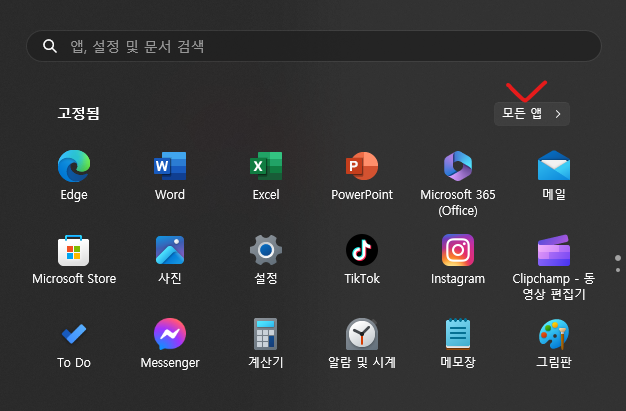
3. 'Galaxy Book Experience' 앱을 찾아서 실행하면 됩니다.

[Galaxy Book Experience] 활용하기
Galaxy Book Experience를 실행하면 아래와 같은 화면이 나오게 됩니다.
우측상단에서 삼성계정으로 로그인을 할 수 있으며, 삼성계정으로 로그인을 하게되면 본인이 사용하고 있는 삼성제품들의 정보를 모두 확인할 수 있습니다. 그리고 삼성 전용 Galaxy Book 소프트웨어 나타나 있는 것을 볼 수 있습니다.
대표적으로 삼성노트, 삼성갤러리, 스마트씽스, 빅스비 등 스마트폰에서 사용하던 기능들을 Galaxy Book에서 그대로 사용가능합니다. 각 소프트웨어 클릭 시 소프트웨어 소개 및 주요 기능 안내와 소프트웨어 설치 및 실행을 할 수 있습니다.
자주 사용하고자 하는 소프트웨어는 시작 메뉴 및 작업표시줄에 고정하여 재빠르게 실행할 수 있습니다.




또한 Galaxy Book에서 활용 가능한 여러가지 기능에 대한 가이드를 제공하고 있어, 간편하고 쉽게 확인하고 필요한 기능들을 사용하기 위한 소프트웨어 설치 및 실행이 가능합니다. 앞서 언급했던 Galaxy 기기간 호환이라던지 버즈 이어폰과의 연결, 태블릿을 세컨드 스크린으로 사용하는 방법 등 유용한 기능에 대해서 알수 있습니다.

아래는 'Galaxy Book Experience'을 통해 갤럭시북 전용 소프트웨어를 실행한 화면입니다. 스마트폰화면을 pc에 연동해서 앱 실행 및 전화, 사진등을 활용할 수 있으며, 앱도 다수의 앱을 동시에 실행할 수 있어 굉장히 활용도가 높습니다.

삼성 갤러리 앱도 연동가능하여 스마트폰의 사진을 pc에 다운로드 없이 바로 확인 및 수정이 가능합니다.

삼성 갤럭시 대표 노트앱인 삼성노트앱의 자료도 바로바로 동기화가 가능하여 스마트폰에서 메모한 내용을 pc에서 확인 및 수정이 가능합니다.

각각의 소프트웨어에 대한 내용은 추후 포스팅을 통해 상세하게 알려드리도록 하겠습니다.
'전자기기.앱소개' 카테고리의 다른 글
| AI 자동번역 플레이어 - 팟플레이어 추천(외국 자막으로 한글자막 생성 가능) (0) | 2023.06.23 |
|---|---|
| 갤럭시 북 전용 동영상 편집 앱 - studio plus (0) | 2023.05.01 |
| 유튜브 영상,음악 다운로드 받는 방법 - music downloader (0) | 2023.04.22 |
| 카카오톡 단톡방 알람끄기, 나가기, 초대거부 하는 방법 (0) | 2023.04.06 |
| 갤럭시 스마트폰에서 사진 검색 꿀팁 (0) | 2023.03.26 |



